注意事项
- 本文适用于OpenWrt作为主路由/单臂路由, 如需要旁路由可去文章末尾的参考链接
- 选用一个带有多拨和负载均衡的固件(
这好像是句废话) - 请勿开启UPNP, UPNP默认使用第一个出口, 开启会影响端口转发
- 是否允许多拨,运营商有时会在带宽套餐中注明
- 如无注明可在配置多拨时, 将
虚拟WAN接口数量和最低在线接口数量设置为3 - 启用拨号后等待5分钟, 再去查看
接口, 如果只能拨上2个, 那说明运营商限制多拨次数为2, 将虚拟WAN接口数量和最低在线接口数量改为2即可
多拨配置
拨号设置
多拨类型选中单线多拨, 选择外网接口为wan.
虚拟WAN接口数量就是需要多拨的次数, 不勾选不自动配置MWAN3负载均衡.
启用并发多拨和绑定物理接口看情况勾选, 一般保持默认即可, 如果是可以多拨但是拨不上再做修改.
最后保存&应用, 再前往接口处查看是否拨号成功.
启用掉线检测, 最低在线接口数量设置为你需要多拨的次数, 重拨等待时间推荐默认25, 这样如果一次多拨没拨上它会自动重拨, 直到拨上为止, 不需要我们手动重新拨号.
测速
拨号成功后可以进行测速, 看看是否有提升, 部分地区运营商是允许多拨, 但是带宽是限制死的.
当然也有限制下载, 但不限制上传的.
推荐使用windows 10 商店中的Speedtest
添加策略
负载均衡时建议点击保存, 在策略和规则都配置完后再点击保存&应用前往网络 – 负载均衡 – 策略 添加策略.
添加的策略名不应该与接口、成员、规则中的任意一个设置项使用相同的名称
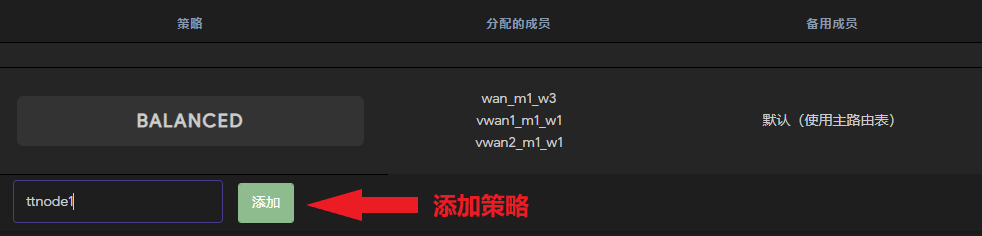
使用的成员 选中一个vwan即可, 备用成员保存默认.
(拨几个号就添加几个策略)
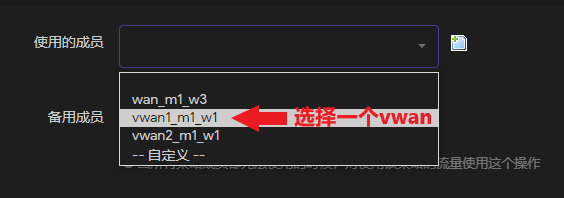
图例中, 博主添加的就是ttnode1与ttnode2两个策略, 分配的成员分别是vwan1和vwan2.
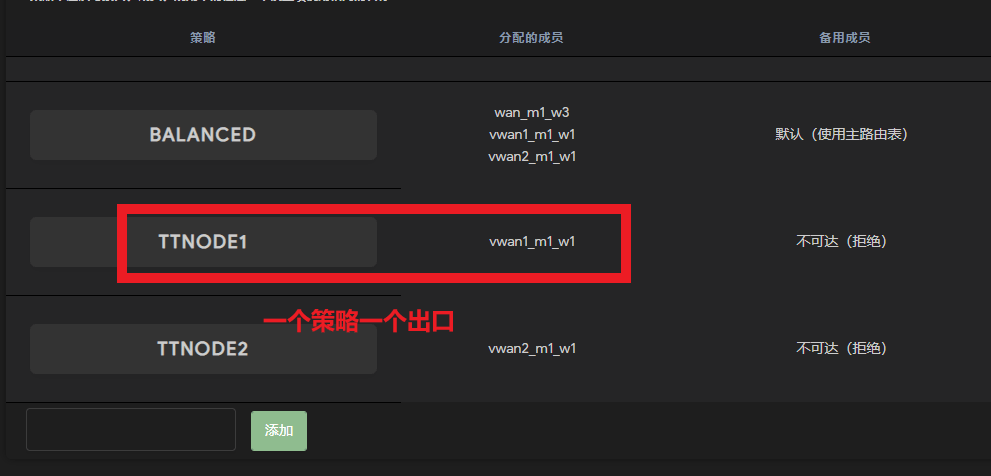
配置规则
网络 – 负载均衡 – 规则
同样添加的规则名不应该与接口、成员、策略中的任意一项重名
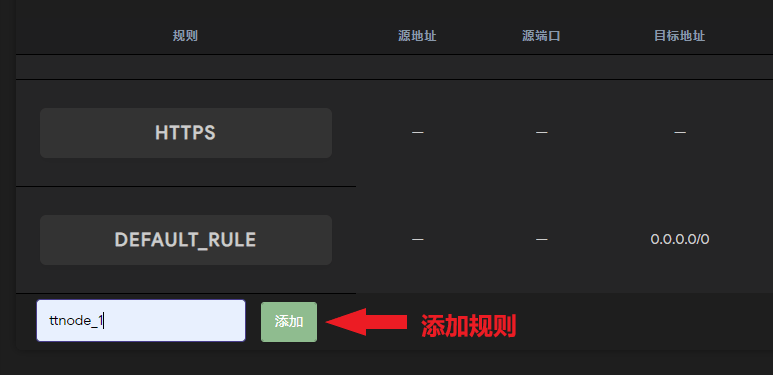
添加ttnode_1, 源地址只需要填写为容器的IP地址, 分配的策略选中之前创建的其中一个, 其他设置保持默认即可.
(同样拨几个号就添加几个规则, 确保每个容器都是使用不同的策略)

容器配置
查看挂载点
插上U盘/硬盘后大多数固件都会进行自动挂载, 我们可以去 系统 – 挂载点 – 已挂载的文件系统 中查看挂载点.
然后我们可以在挂载点对应的目录下创建甜糖缓存的目录, 开几个甜糖就创建几个目录.
具体命令如下, 请自行替换/mnt/sdb1为你的路径.
mkdir /mnt/sdb1/ttnode1
mkdir /mnt/sdb1/ttnode2
创建网络
只有用户自己创建的网络,才可以指定容器IP.
需要注意的是创建的网段不能和局域网相同,且必须是保留网段.
docker network create --subnet=10.0.0.0/24 bridge2创建甜糖
docker logs 容器名命令会显示端口获取中,建议在容器启动后五分钟运行命令获取二维码、IP和端口.在TTYD或SSH里运行以下命令, 启动甜糖容器.
如果还需要开更多个, 请依照下方命令修改其中-v参数后的/mnt/sdb1/ttnode1映射路径、--name参数后的ttnode1容器名以及--ip=10.0.0.100中的IP地址.
# 甜糖容器一
docker run -itd \
-v /mnt/sdb1/ttnode1:/mnts \
--net=bridge2 --ip=10.0.0.100 --dns=119.29.29.29 \
--name ttnode1 \
--privileged=true \
--restart=always \
registry.cn-hangzhou.aliyuncs.com/744287383/linux_ttnode:latest
# 甜糖容器二
docker run -itd \
-v /mnt/sdb1/ttnode2:/mnts \
--net=bridge2 --ip=10.0.0.200 --dns=119.29.29.29 \
--name ttnode2 \
--privileged=true \
--restart=always \
registry.cn-hangzhou.aliyuncs.com/744287383/linux_ttnode:latest
挂载之前的甜糖缓存
如果需要共享缓存请在命令中添加一行-v /之前的缓存路径:/mnts/.yfnode/cache,请注意修改缓存路径
假设之前的甜糖容器的映射目录为/mnt/sdc1,那么缓存的路径就是/mnt/sdc1/.yfnode/cache
# 甜糖容器共享之前缓存的路径,请注意修改缓存路径
docker run -itd \
-v /mnt/sdb1/ttnode:/mnts \
-v /之前缓存的路径:/mnts/.yfnode/cache
--net=bridge2 --ip=10.0.0.200 --dns=119.29.29.29 \
--name ttnode \
--privileged=true \
--restart=always \
registry.cn-hangzhou.aliyuncs.com/744287383/linux_ttnode:latest
运行docker logs 容器名可以获取容器日志, 查看容器的二维码、容器的IP地址以及所使用的端口.
如 docker logs ttnode1 命令可以查看ttnode1容器的二维码、容器的IP地址以及所使用的端口.

端口配置
开启端口转发
添加端口转发
网络 – 防火墙 – 端口转发
添加端口转发, 名称随意但请勿重复, 传输协议使用TCP+UDP, 外部区域和内部区域必须是wan和lan.
(有多少就添加多少)

935139
参考链接
Openwrt下挂docker版甜糖CDN 支持X86/ARM设备 -保姆级原创教程
本文使用的容器就是他的哦!
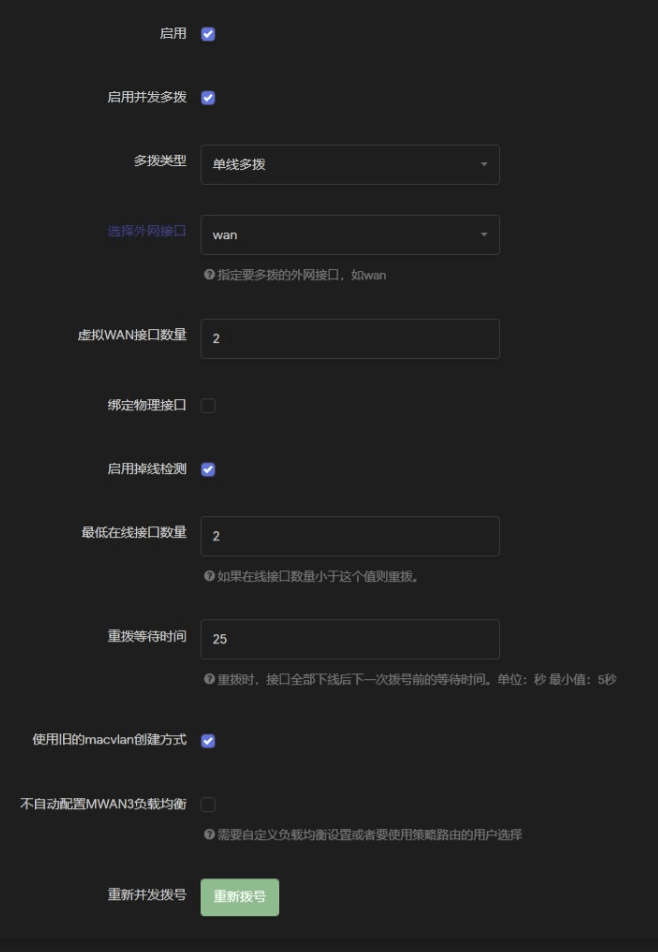
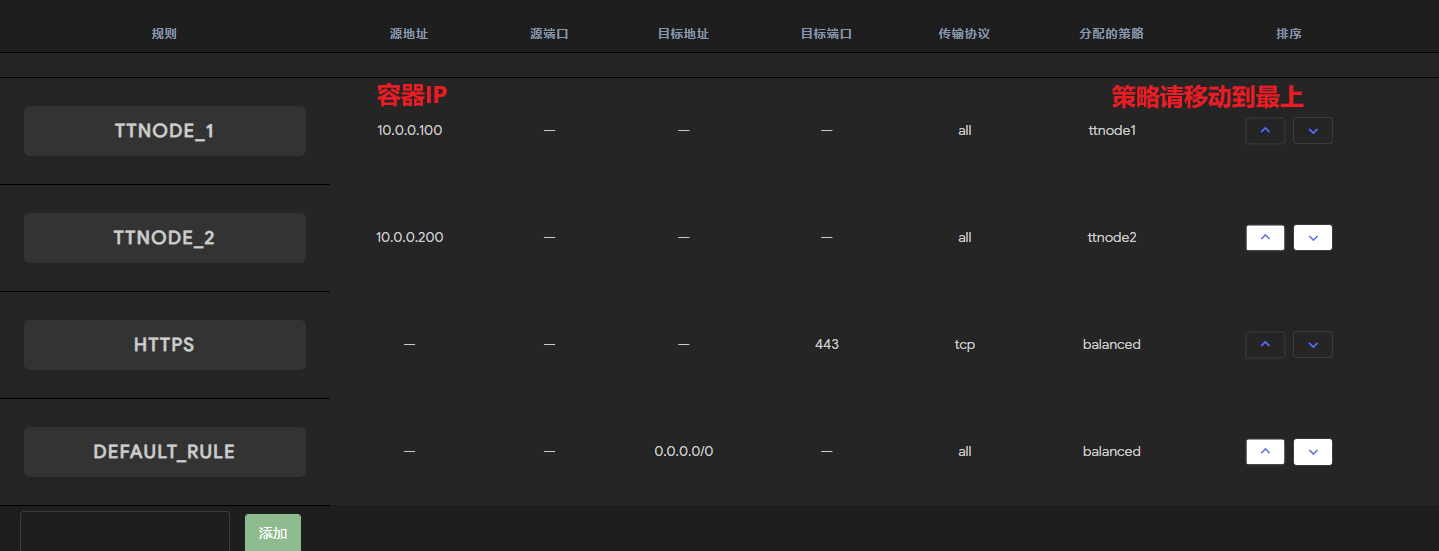
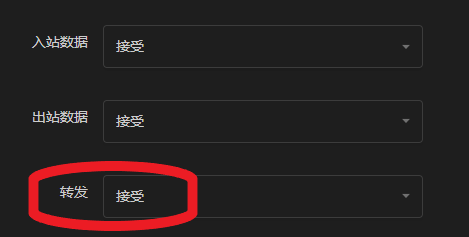
必须 注册 为本站用户, 登录 后才可以发表评论!